「currency ¥ マーク 消す」
といった検索キーワードでアクセスがありました。
VBAのCurrency型(通貨型)の数値を、Excelのセルに入力したときに、自動的に表示される「\(円マーク)」を非表示にするには、
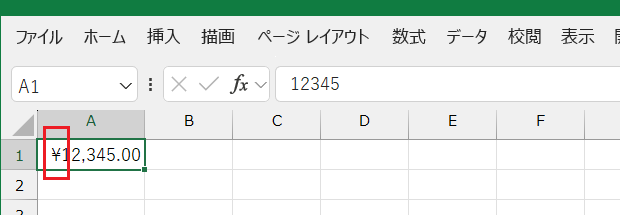
どのようなコードを書けばいいのかを調べていた方による検索でしょうか。
Currency型データをセルに入力し円マークを非表示にするサンプルマクロ
以下のExcelマクロを参考にしてください。
Dim price As Currency
price = 12345
With ActiveCell
.ColumnWidth = 10
.Value = price
Stop
.NumberFormatLocal = "#,##0"
End With
アクティブセルに数値
12345
が入力され、書式設定が行われて
\12,345.00
と表示された状態で中断します。
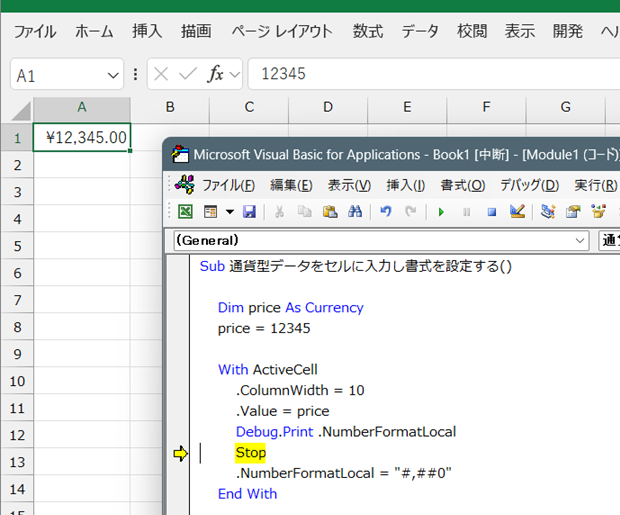
その後VBEのショートカットキー[F5]などで再度実行すると、セルの表示が
12.345
に変更されます。
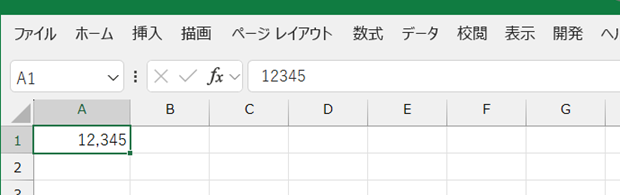
サンプルマクロで行っている処理の内容
上記のサンプルマクロで行っている処理は、以下のとおりです。
最初にCurrency型の変数priceに整数「12345」を代入しています。
Dim price As Currency
price = 12345
つづいて、アクティブな列の列幅を10に設定しています。
With ActiveCell
.ColumnWidth = 10
この処理は、Currencyデータの入力と「\」マークの件には関係ありませんが、列幅が狭いままだとセルの表示が「####」になってしまうのを防ぐために入れています。
アクティブセルにpriceのデータを入力して、Subプロシージャを中断します。
.Value = price
Stop
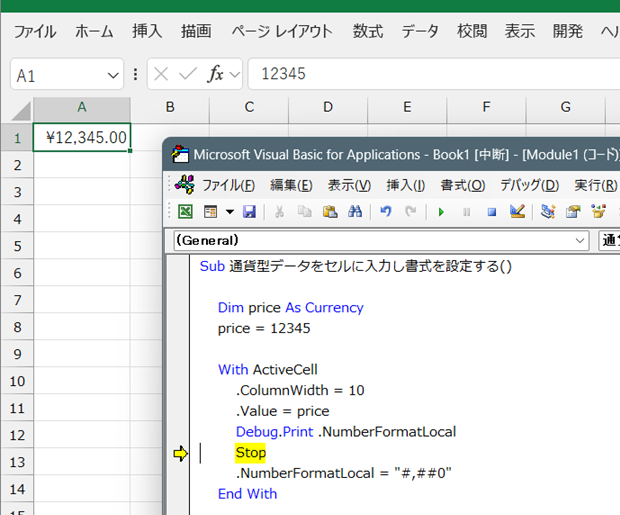
Range.NumberFormatLocalプロパティに「\」マークと小数部分のない書式を設定しています。
.NumberFormatLocal = "#,##0"
End With
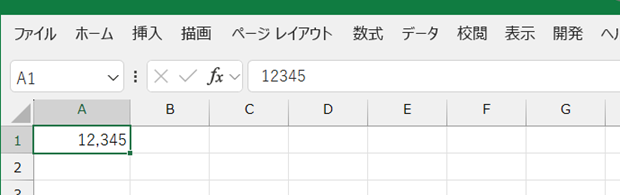
Currrency型データをセルに入力すると、通貨と見なして自動的に「\」マークを表示される書式設定が行われるので、別途Range.NumberFormatLocalプロパティで数値の表示形式を設定することで、「\」マークは消えます。
Home » Excel VBA Rangeオブジェクト » 表示形式 » Currency型データをセルに入力したときに円マークを非表示に
 『インストラクターのネタ帳』では、2003年10月からMicrosoft Officeの使い方などを紹介し続けています。
『インストラクターのネタ帳』では、2003年10月からMicrosoft Officeの使い方などを紹介し続けています。










